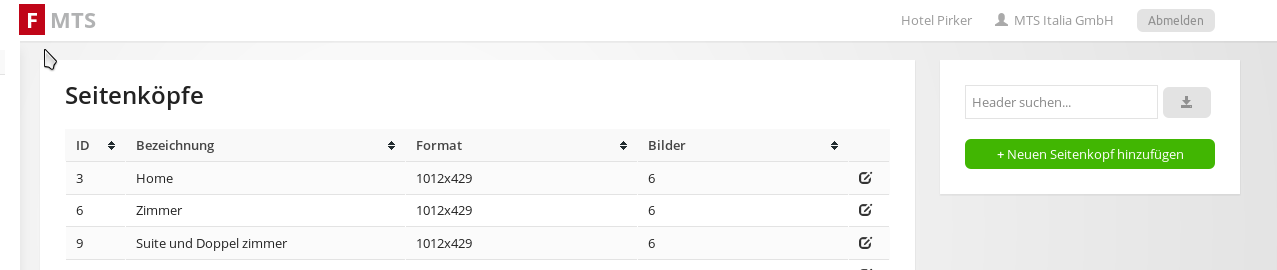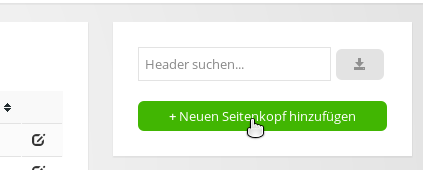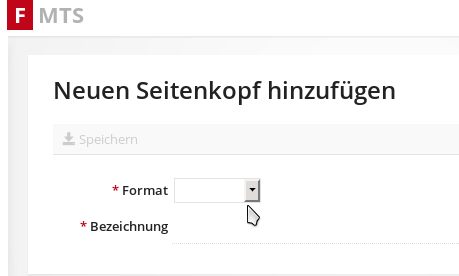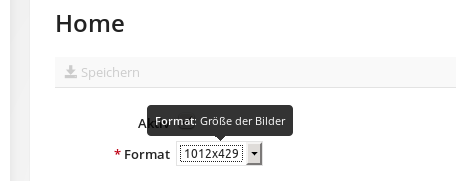*Passaggi per aggiungere o creare il nuovo archivio dell'intestazione(Header)
Per creare un nuovo
archivio trascinare il cursore del mouse il tutto a sinistra sulla pagina home dove c'è il logo della
F-MTS.
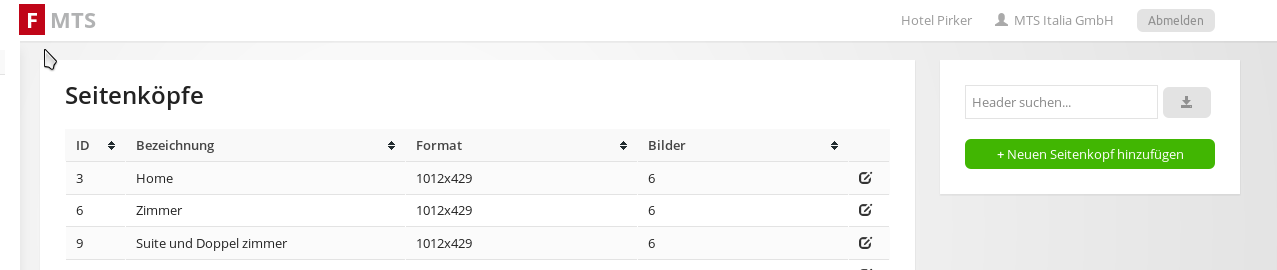
Dopo aver portato il cursore del mouse tutto alla sinistra ,si apre una finestra del Menù di quale vuole creare l'archivio .
Selezionare Il
Seitenköpfe ciò è
le Intestazioni di Pagina subito in basso dove cè scritto
Webesite.

-
-
Cliccare sul pulsante
+ Neuen Seitenkopf hinzufügen per aggiungere l'archivio nella lista.
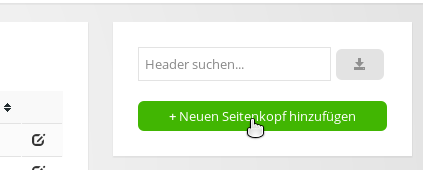
Facendo clic sul pulsante
+ Neuen Seitenkopf hinzufügen si apre una nuova pagina.
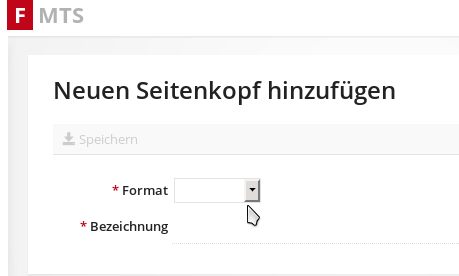
Quando si è aperto la pagina come vedi l'immagine numero 7. .
Selezionare le dimensione del immagine dalla Tab del
*Format a
(1012 × 429) .
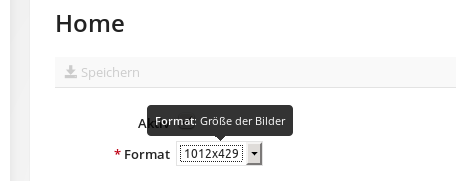
Dove c'è la tabella
*Bezeichnung digita da tastiera
il Titolo dell archivio .

Dopo aver messo
il titolo salvare la pagina cliccando sul pulsante
Speichern si trova subito sopra della casella
*format .

Cliccare sul pulsante
Aktiv per abilitare o disabilitare questo archivio da visualizzare sul sito web.

Facendo clic sul pulsante
*Bilder (I'mmagine ) o
durchsuchen ( Cercare ) carica le immagini che si importano dalle cartelle nel
PC o qualche altro disco rigido .

Selezionare le ìmmagini dalle cartelle nel
PC o dal qualche altro disco rigido dove sono salvati tutte le immagini per questo archivio .

Dopo aver selezionato l'immagine aspettare finché le immagine si carica.

Per ridimensionare o modificare le immagini cliccare sull' immagine che ha caricato prima .

Cliccando sull'immagine si vede un nuovo pulsante Markierete löschen in basso alla destra dell immagini .
Fare clic sul pulsante
Markierete löschen ( Elimina selezionati) .

Per salvare l'immagine cliccare sul pulsante
Speichern (Salva).

Dopo aver cliccato sul pulsante Speichern (Salva) sono salvati l'immagini e cosi si è creato il nuovo archivio dell'intestazione .
Per eliminare un archivio basta fare clic sul pulsante
Löschen (Cancella)si trova alla destra dove cè il pulsante
Speichern .

Per vedere la lista dell' archivio e tornare a
Menù principale basta cliccare sul pulsante
‹ Liste der Seitenköpfe si trova tutt' alla destra nella pagina .

Per modificare un archivio .
Entrare nella pagina dell'archivio e dalla lista selezionare quale archivio vuole modificare .
Facendo clic sul un archivio si apre una finestra alla destra nella pagina con il stesso titolo che ha cliccato .

Cliccando sul pulsante
Öffnen (Apri) si apre nuovamente la pagina.

Cliccando sul pulsante
Löschen (Cancella) si può eliminare direttamente l'archivio .

Per salvare la pagina nuovamente cliccare sul pulsante
Speichern ( salva) .